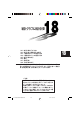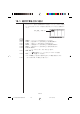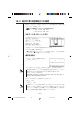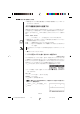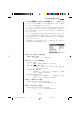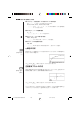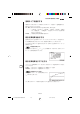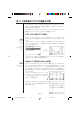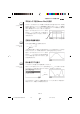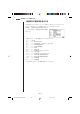User manual - File 2
u 215 u
18-2. 統計計算(2変数統計)の実例
最初にデータを入力し、その後データをプロットして全体の傾向を調べ、適切な回帰
を行なってデータを検討します。
例
次の2種類のデータを入力して、統計計算を行なう。
{ 0.5、1.2、2.4、4.0、 5.2 }
{−2.1、0.3、1.5、2.0、 2.4 }
分析データをリストへ入力する
2つの項目(列)からなるデータを、リスト(List1とList2)の中に順に入力します。
a.fwb.cw
c.ewewf.cw
e
-c.bwa.dw
b.fwcwc.ew
この状態で、プロットの作成や統計値の計算が行なえます。
※入力できる数値は、最大10桁です。
※“ ■ ”が希望の場所にないときは、カーソル移動キーを押して、入力する列を選択
してください。“■”の位置にデータが入力されます。
散布図を描く
入力したデータをもとに散布図を描きます。
1(GRPH)1(GPH1)
※ Jを押すか、または!Qと操作すると、統計データリスト表示に戻ります。
統計計算では通常、ビューウインドウ値は自動的に設定されます。ビューウインドウ
値を変えるにはStat Windの設定を「Manual」に変更する必要があります。
※ただし、以下のモードを除きます。
1標本Z検定、2標本Z検定、1比率Z検定、2比率Z検定、1標本 t 検定、2標本 t 検定、カイ
2乗 検 定 、2標 本F検定(x軸方向のみ無視)
統計データリスト表示から、次の順序でキーを押します。
!Z2(Man)
J(元のメニューへ戻る)
2種類のデータ( たとえば身長と靴のサイズ) があるとき、これらがどのような関
係を持っているのか、数値を並べて見ただけでは簡単にわかりそうにありませ
ん。そこで、1つの変数(データ)を横軸に、もう1つの変数を縦軸にとって図を描け
ば、これらの変数の関係を視覚的に判断することができます。
GY-355/357/359Ch18前k1026n 04.11.18, 14:06215